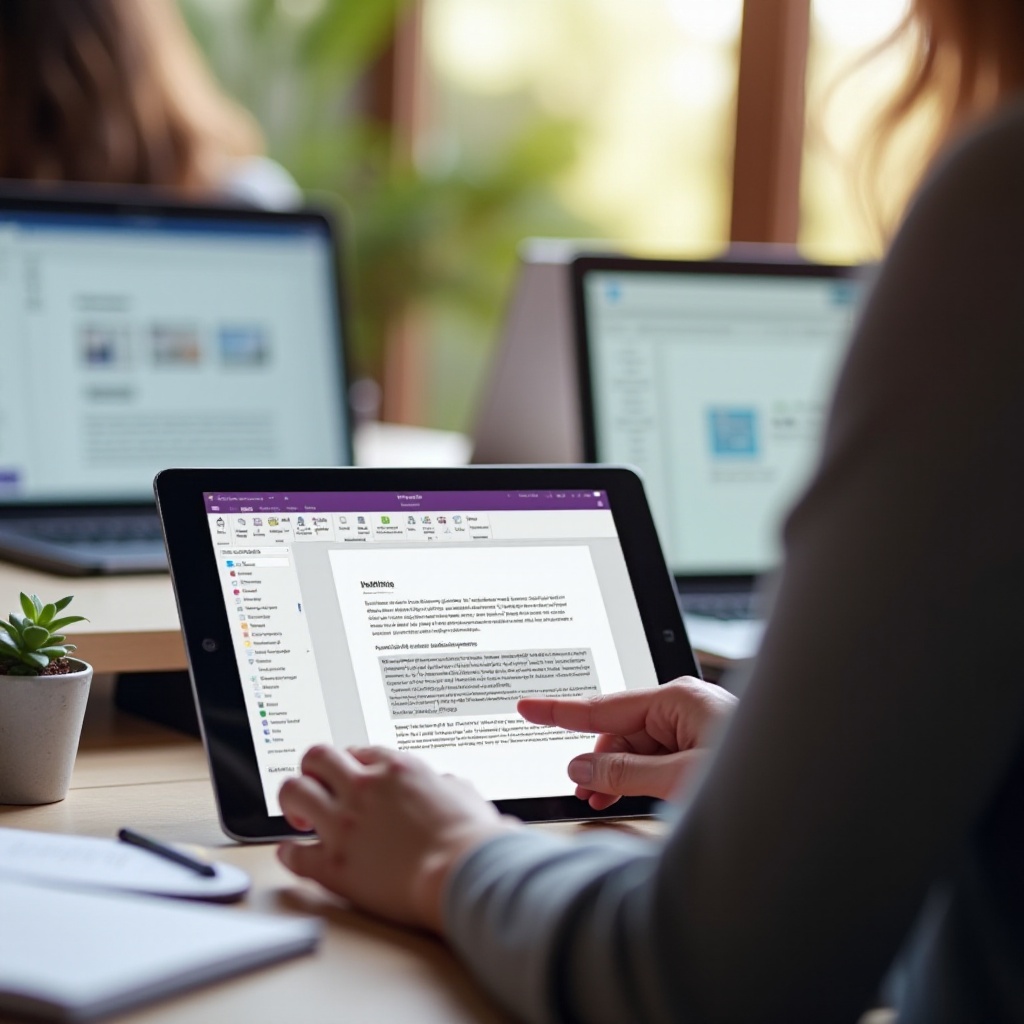Введение
Представьте, что вы работаете над важным проектом, когда ваш MacBook внезапно выключается и отказывается включаться. Волнение усиливается, когда вы начинаете беспокоиться о потере ценных данных. Не паникуйте! Хотя эта проблема, безусловно, раздражает, будьте уверены, что ее часто можно решить с правильным подходом. Это руководство представляет собой всесторонний подход к эффективному решению проблемы. Мы начнем с простых диагностических шагов, которые могут быстро исправить проблему. Если первоначальные попытки не решат проблему, мы перейдем к более сложным методам устранения неполадок. Если эти усилия будут безуспешными, может потребоваться профессиональный ремонт.
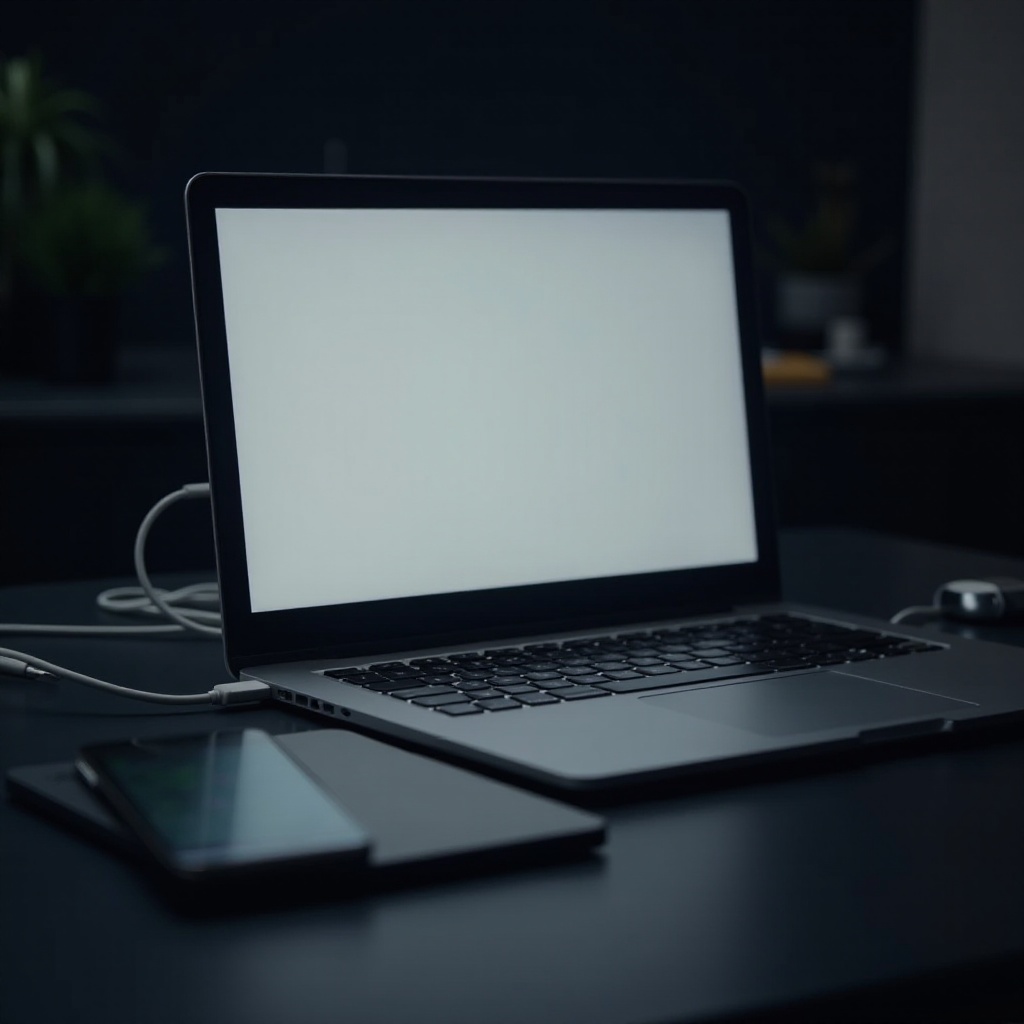
Начальные шаги по устранению неполадок
Прежде чем переходить к сложным решениям, начните с основных проверок. Часто виновник связан с перебоями в подаче питания и подключении.
Проверьте источник питания и соединения
- Убедитесь, что ваш MacBook правильно подключен к активному источнику питания.
- Проверьте наличие свободных соединений и удостоверьтесь, что они надежно закреплены.
Проверьте зарядный кабель и адаптер
- Проверьте кабель зарядки на наличие видимого износа или повреждений.
- Убедитесь, что адаптер является оригинальным, предоставленным с вашим MacBook.
Убедитесь в работоспособности розетки
- Проверьте работоспособность розетки с помощью другого устройства.
- Переключитесь на другую розетку, если возможно.
Если эти проверки не устраняют проблему, рассмотрите возможность выполнения цикла питания.
Выполнение цикла питания
Выполнение цикла питания — это простой, но эффективный способ сброса состояния вашего MacBook и устранения проблем с питанием. Выполните следующие действия:
- Отключите кабель зарядки.
- Удерживайте кнопку питания примерно 10 секунд.
- Подключите зарядное устройство и попытайтесь включить ваш MacBook.
Успешное выполнение этого шага может часто решать незначительные программные ошибки, препятствующие запуску.

Оценка состояния батареи
Если цикл питания неэффективен, проверка состояния батареи может предоставить дополнительные сведения.
Оценка состояния батареи
Перейдите в ‘Меню Apple > Об этом Mac > Отчет о системе’. Перейдите в ‘Питание’ и проверьте состояние батареи. Уведомления, такие как ‘Заменить сейчас’ или ‘Обслуживание батареи’, подсказывают, что может потребоваться профессиональная помощь.
Проверка циклов зарядки
Батареи имеют ограниченный срок службы, определяемый циклами зарядки. Если батарея вашего MacBook превысила свой цикл износа, следует рассмотреть замену. Понимание этих метрик может помочь в устранении неполадок.
Сброс контроллера управления системой (SMC)
Контроллер управления системой (SMC) играет ключевую роль в управлении операциями питания вашего MacBook. Сброс SMC часто позволяет разрешить связанные проблемы.
- Для моделей с несъемными батареями: выключите MacBook. Подключите питание. Одновременно нажмите Shift + Control + Option + Power на 10 секунд. Отпустите клавиши и включите MacBook.
- Для моделей со съемными батареями: отключите батарею и подключите ее снова. Удерживайте кнопку питания 5 секунд перед включением.
Сброс SMC может улучшить термическое и энергетическое управление, устраняя связанные проблемы.

Загрузка в безопасном режиме
Запуск вашего MacBook в безопасном режиме помогает выявить и изолировать проблемы, связанные с программным обеспечением, путем использования минимально необходимого программного обеспечения.
- Выключите ваш MacBook.
- Перезапустите, удерживая клавишу Shift, пока не достигнете экрана входа в систему.
- Отпустите клавишу Shift и войдите в систему.
Если безопасный режим позволяет вашему MacBook запуститься, несовместимое программное обеспечение или плагины могут быть источником проблемы.
Решения, связанные с программным обеспечением
Неисправности программного обеспечения могут иногда мешать успешному запуску вашего MacBook.
Обновление macOS и приложений
Обеспечьте обновление операционной системы и приложений для устранения известных ошибок. Обновленные версии могут улучшить надежность системы и решить проблемы с питанием.
Используйте режим восстановления
- Перезагрузите ваш MacBook, удерживая Command + R.
- Получите доступ к ‘Дисковой утилите’ для ремонта диска или переустановите macOS при необходимости.
Режим восстановления может устранить программное повреждение или дефекты, которые могут препятствовать правильному запуску.
Аппаратные проверки
Когда программные исправления не решают проблему, может быть необходима проверка аппаратных компонентов.
Проверка на видимые повреждения
- Осмотрите ваш MacBook на наличие физических повреждений или признаков воздействия воды.
- Поврежденные части могут потребовать профессиональной замены.
Проверка внешних устройств и периферийных устройств
- Отключите все устройства и периферийные устройства, подключенные к вашему MacBook.
- Попробуйте запустить MacBook без них.
Неисправные периферийные устройства иногда создают проблемы с запуском, которые необходимо решать.
Обратитесь за профессиональными услугами по ремонту
После прохождения всех шагов по устранению неполадок может понадобиться профессиональная помощь в ремонте. Сертифицированные техники обладают инструментами и опытом для диагностики и исправления сложных аппаратных или программных проблем.
Заключение
Ситуация, когда MacBook не включается после выключения, вызывают стресс, но ее часто можно решить с помощью методичных шагов. От начальных проверок питания до консультации специалистов, это руководство предоставляет необходимые знания для восстановления вашего устройства. В случае сомнений обращение за профессиональной помощью всегда является разумным решением, чтобы избежать серьезных повреждений.
Часто задаваемые вопросы
Почему мой MacBook не включается даже при подключении к сети?
Это может быть связано с неисправным адаптером питания, неработающей розеткой или проблемами с внутренними цепями питания. Проведите начальную проверку, чтобы определить причину.
Может ли полностью разряженная батарея помешать включению моего MacBook?
Да, полностью не отвечающая батарея не будет питать ваше устройство, особенно если она повреждена или превышает свой лимит цикла зарядки без внешнего питания.
Как я могу предотвратить возникновение этой проблемы в будущем?
Регулярное обслуживание, избегание недоверенных программ, обновление macOS и мониторинг состояния батареи могут предотвратить проблемы с запуском. Используйте официальные зарядные устройства и избегайте самостоятельного ремонта для сложных проблем.